Comment agrandir ou réduire la barre des tâches de Windows 11
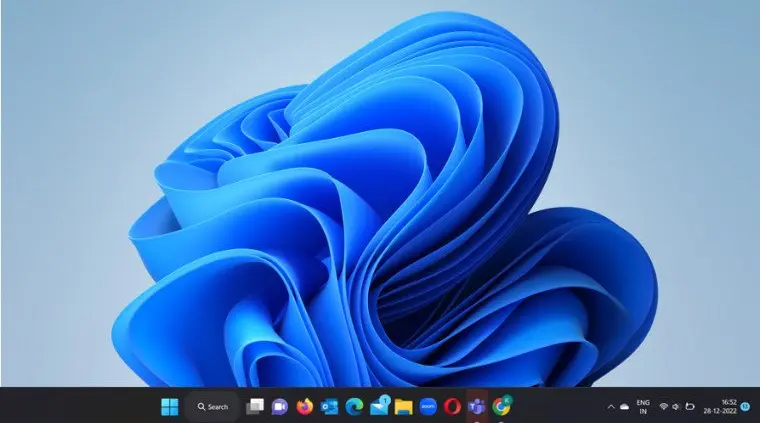
Sous Windows 11, vous pouvez ajuster la taille de la barre des tâches pour rendre les icônes plus ou moins visibles. Il existe un réglage simple pour cela.
Redimensionner la barre des tâches dans Windows 11
Habituellement, la barre des tâches dans Windows 11 est située sur une seule ligne en bas du bureau de l'écran et contient des icônes qui permettent d'accéder rapidement aux applications fréquemment utilisées. Cependant, si les icônes sont si petites qu'elles passent presque inaperçues, vous pouvez les redimensionner.
1. Ouvrez l'Éditeur du Registre et accédez au chemin suivant : HKEY_CURRENT_USER\Software\Microsoft\Windows\CurrentVersion\Explorer\Advanced.
2. Basculez vers le volet de droite et recherchez la valeur nommée TaskbarSi. S'il est introuvable, créez-en un nouveau. Pour ce faire, cliquez avec le bouton droit sur le dossier, Avancé, sélectionnez Nouveau> Valeur DWORD (32 bits) et nommez cette valeur en tant que TaskbarSi.
3. Double-cliquez sur l'entrée TaskbarSi. Ensuite, dans la fenêtre qui apparaît, saisissez 2 dans la zone de texte Données de la valeur et cliquez sur le bouton OK.
4. Redémarrez votre ordinateur pour que les modifications prennent effet.
5. De même, si vous souhaitez réduire la taille de la barre des tâches, modifiez le champ Données de la valeur de 2 à 0.
6. Pour remettre la barre des tâches à son état par défaut, modifiez les données de la valeur dans le champ sur 1.